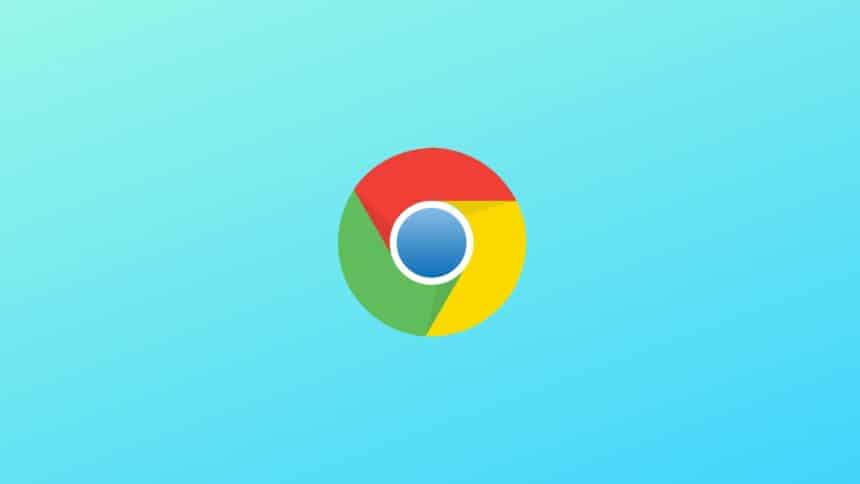A tela do nosso smartphone se tornou muito importante para acessar muitos conteúdos, mas, às vezes, precisamos migrar para a tela do computador. Compartilhar guias do Chrome entre seu telefone e seu computador é uma maneira conveniente de continuar navegando em uma página da Web em um dispositivo maior. Neste artigo, você aprende como compartilhar guias do Chrome do seu smartphone ou tablet para o seu computador.
Compartilhando guias do Google Chrome
Você pode compartilhar facilmente as guias do Chrome da área de trabalho para dispositivos móveis e vice-versa. Você só precisa estar conectado com a mesma conta do Google em todos os dispositivos.
Como compartilhar guias do Chrome do seu telefone para a área de trabalho
Existem duas opções para compartilhar guias do telefone para a área de trabalho. Você também pode usar esse método para compartilhar um URL com um contato ou copiá-lo para mais tarde.
Compartilhar pelo menu do Chrome
Toque no menu de três pontos no canto superior direito da tela. Em seguida, clique em Compartilhar. Escolha a opção Enviar para seus dispositivos e toque no dispositivo de destino. Aí é só tocar em Abrir em nova guia na janela pop-up.
Compartilhe tocando no URL
Esse método permitirá que você acesse o menu Compartilhar sem entrar no menu Configurações do Chrome.
- Toque na caixa de URL na parte superior da tela.
- Toque no botão Compartilhar (três pontos conectados por duas linhas à direita do URL).
Como compartilhar guias do Chrome da área de trabalho para o telefone
Se você quiser compartilhar uma guia do Chrome que não está aberta no momento, vá para Abrir guias do Chrome no Histórico.
Clique com o botão direito do mouse na guia/URL/página
Este é o método mais rápido e fácil. Clique no botão Compartilhar à direita da barra de endereço. Em seguida, clique em Enviar para seus dispositivos. Clique no dispositivo de destino e o Chrome agora enviará uma notificação para seu telefone com o URL. Toque nesta notificação para abrir a guia.
Digitalize o código QR da guia
Embora esse método seja mais complicado, você pode imprimi-lo para referência futura. Clique no botão Compartilhar à direita da barra de endereço. Clique no código QR. Em seguida, clique em Download para baixar uma imagem do código. Abra o aplicativo da câmera no seu telefone e visualize o código QR através de sua câmera. Em seguida é só tocar na janela pop-up para abrir a guia.
Abra as guias do Chrome no Histórico
O histórico do navegador Chrome combina os resultados de todos os dispositivos conectados com a mesma conta. Portanto, se você quiser encontrar algo que abriu anteriormente, poderá acessá-lo de qualquer dispositivo. Embora não seja tecnicamente um método de compartilhamento de guias, é uma maneira eficaz de encontrar um site que você acessou em um dispositivo diferente.
Como acessar o histórico de outros dispositivos no Chrome para desktop
- Clique no menu de três pontos no canto superior direito do seu navegador.
- Passe o mouse sobre Histórico para abrir o submenu Histórico.
- Clique no botão Histórico.
- Clique em Guias de outros dispositivos.
- Clique na guia que deseja abrir.
Como acessar o histórico de outros dispositivos no aplicativo Chrome
Infelizmente, o aplicativo do Chrome para dispositivos móveis não classifica seu histórico por dispositivo. Todo o histórico de navegação é apresentado (de forma bastante inconveniente) em uma lista. Você terá que fazer isso manualmente.
- Toque no menu de três botões no canto superior direito da tela.
- Toque no botão Histórico.
- Role para baixo para encontrar a guia que você está procurando.